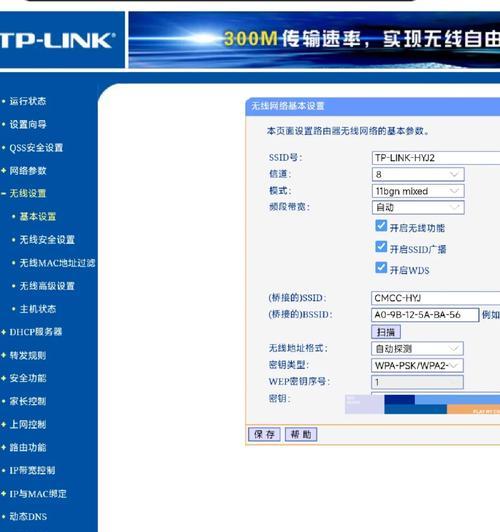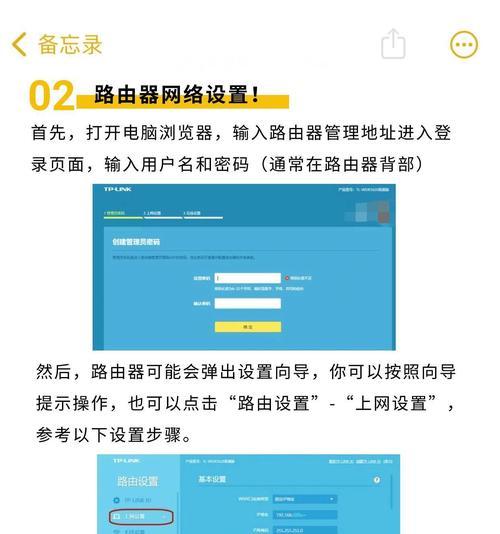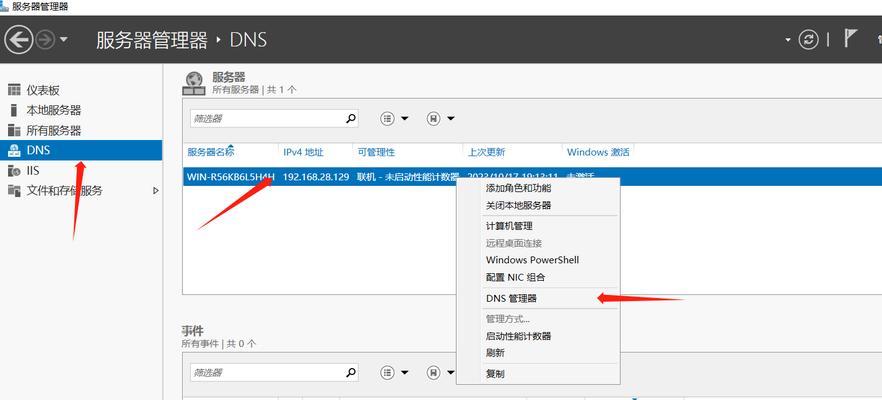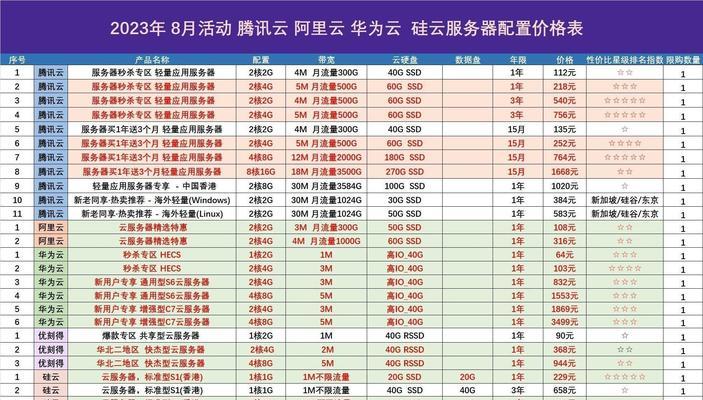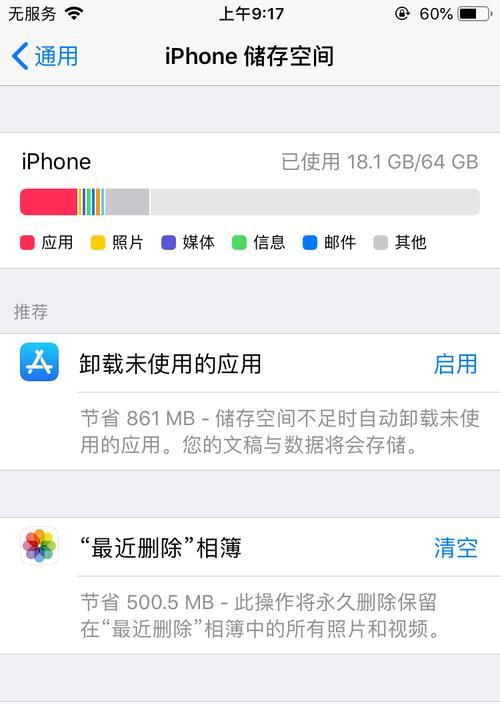随着互联网技术的不断发展,智能路由器已成为家庭和办公室网络配置中的标准设备。紫光云智能路由器作为市场上备受关注的产品之一,以其高效稳定的性能和智能管理功能受到用户的青睐。本文旨在为您提供一份详细的紫光云智能路由器设置指南,并解答在设置过程中可能遇到的常见问题。
一、紫光云智能路由器设置步骤
1.1准备工作
在开始设置紫光云智能路由器之前,请确保以下准备工作已经完成:
确认您的互联网连接正常;
确保路由器已连接到电源并打开;
准备一台已连接到互联网的计算机或智能手机。
1.2连接设备
使用网线将紫光云智能路由器的WAN口与宽带猫的LAN口连接;
或者将您的无线设备通过WiFi连接到路由器(默认SSID和密码在路由器底部标签上)。
1.3访问管理界面
打开计算机的网络浏览器,输入路由器的IP地址(通常为192.168.1.1或192.168.0.1);
进入登录界面,输入登录账号和密码(初始账号密码在路由器底部标签上)。
1.4设置向导
按照设置向导的提示,选择上网模式(PPPoE、动态IP、静态IP等);
输入您的宽带账号和密码,确保网络参数配置正确。
1.5设置无线网络
在管理界面中找到无线设置选项;
设置SSID(网络名称)以及密码,提升无线网络的安全性。
1.6完成设置
完成以上步骤后,点击保存或应用,路由器将重启并自动连接网络;
重启后,您的设备即可连接到紫光云智能路由器所设置的无线网络。
二、紫光云智能路由器设置常见问题
2.1无法访问管理界面
确认路由器与计算机是否在同一网络中;
检查路由器和计算机的IP地址设置是否冲突;
重启路由器和计算机;
检查是否有防火墙或安全软件阻止访问。
2.2上网模式选择错误
根据您的实际情况选择正确的上网模式;
如果不确定,可以联系您的网络服务提供商询问适合的上网模式。
2.3连接速度慢或不稳定
尝试更换无线信道,避免信号干扰;
检查路由器固件版本,进行更新;
调整无线信号发射功率或改善无线环境,如减少障碍物。
2.4无线网络无法连接或密码错误
检查路由器无线设置中的SSID和密码是否正确;
确认无线设备是否支持当前加密方式;
忘记当前的无线网络,重新连接并输入新设置的密码。
三、实用技巧与维护建议
3.1更换默认密码
出于安全考虑,建议您更换默认的管理界面登录密码和无线网络密码。
3.2定期更新固件
定期检查并安装路由器的固件更新,以获取最新的功能改进和安全修复。
3.3合理放置路由器
将路由器放置在家中或办公室的中央位置,尽量避开金属物体和电器设备,以改善信号覆盖范围。
3.4管理带宽使用
通过路由器的管理界面监控和限制特定设备的带宽使用,确保网络流畅。
综合以上,紫光云智能路由器的设置步骤并不复杂,但在过程中可能会遇到一些技术问题。通过遵循本文的指南和建议,您可以轻松完成路由器的配置,最大化其功能并确保网络的稳定运行。如果在设置或使用过程中遇到其他问题,建议参阅产品手册,或直接联系紫光云智能路由器的客户服务获取帮助。